LINEの写真・動画が保存期間が過ぎた時に復元する方法 iPhone/Android通用
LINEの画像や動画などが保存期間が過ぎたら、LINEのサーバー上からデータが削除されるのです。プレビュー・保存することもできなくなります。なのでここではLINEの動画が保存期間が過ぎた復元できる方法をご紹介します。

LINEの動画が保存期間が過ぎた復元できなくなった時の復元方法
LINEで受信・送信した写真や動画の保存期間が過ぎたら、「保存期間が終了したため、写真・動画を読み込めません」というメッセージが表示されます。保存期間が過ぎた写真・動画を復元する方法はありますでしょうか?
この記事は、LINEの動画や写真の保存期間、LINEの保存期間が過ぎた写真と動画を復元する方法、および写真と動画の保存期間が過ぎる前にバックアップする方法の3つのパートがあります。
目次隠す
Part 1、LINEの動画や写真の保存期間
弊社サーバーでの画像保存期間は一定期間のみとなっておりますので、保存期間終了後は画像を受信することができなくなります。※画像の保存期間についての詳細はご案内できません
LINEのヘルプセンターより、動画や写真の保存期間は非公表で、つまり、トークで送られてきた動画や写真の保存期間はいつまでかわからないです。
前には「2週間」とされていますが、実際の検証で、もっと長い場合にもあり、短い場合もありますね。写真や動画の点数やサイズより変わっているかもしれませんが、詳細の情報が公開されていないから、具体基準は不明です。
Part 2、保存期間が過ぎた写真・動画を復元する方法
保存期間が終了した写真・動画などを復元するには、PhoneRescue for iOS、DroidKit(Android向け)というソフトが必要です。
iPhone用のデータ復元ツール – PhoneRescueとは
PhoneRescue for iOSはiPhoneから消えたLINEトーク履歴、保存期間が過ぎた写真や動画などを簡単に復元できるソフトです。しかもPhoneRescueは以下の特徴があります:
- 事前バックアップしていない場合、iPhone本体から直接復元可能
- 復旧する前に、復元したいデータをプレビューできる
- LINEトックにある写真や動画の保存期間が過ぎても、復元することは可能
- トーク履歴をhtml/textファイルに変換して、ご指定したパソコンのフォルダに保存できる
PhoneRescueは、無料版と有料版が用意されています。無料版(復元不可)で復元したいデータのスキャン結果をプレビューする機能が搭載されています。使い方もシンプルで分かりやすく、まずは無料版をダウンロードしてデータ復旧ができるかを確認してみると良いかと思います。有料版も60日間返金保証が付いているので安心です。
Apple認定開発者によって開発されたツール – PhoneRescue for iOSにウイルス、広告、スパイウェア、マルウェアなどの有害なものは一切含まれていません。
PhoneRescueでLINEの動画・写真を復元する手順
1. PhoneRescueをダウンロードして起動 > iPhoneをUSBケーブルでパソコンに接続 > 「iOSデバイスからリカバリー」モードに入ります。

iOSデバイスからリカバリーを選択する
2.次のページで「LINE」のみを選択 > 「OK」をクリックします。LINEだけを選択してスキャンすれば、時間と手間が省きます。
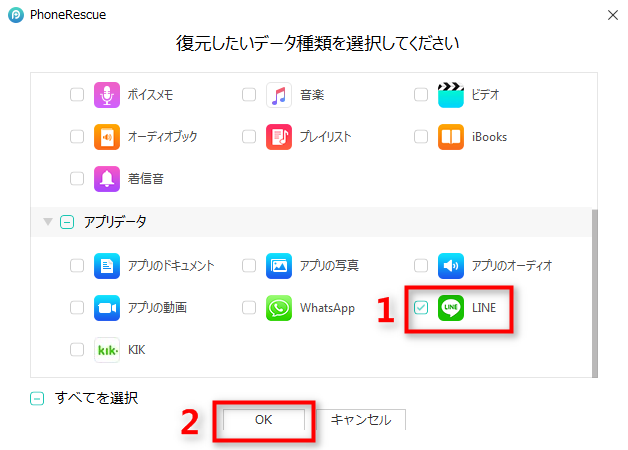
iPhoneのLINEデータをスキャンする
3.復元したいLINEのトーク履歴をプレビュー > 復元したい動画や写真を選択 > 右下にある「パソコンへ復元」ボタンをクリックしてください。
出力先と出力形式(text/html)を設定したい場合は、設定ボタン をクリックしてください。
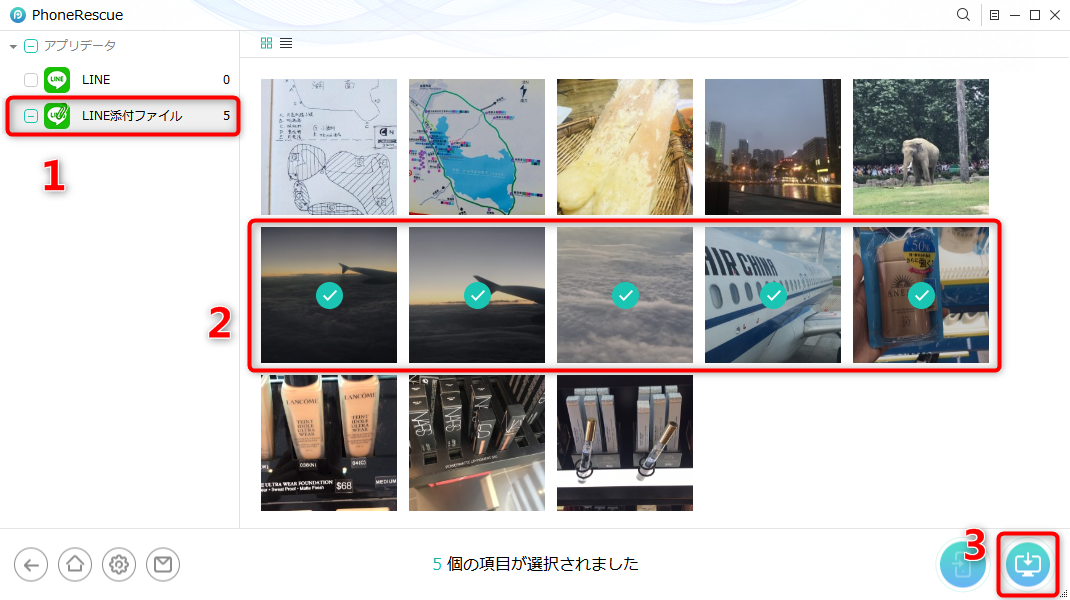
iPhoneからLINEの画像を復元する方法 3
4.プロセスが完了した後に、iPhone上のLINEトーク履歴も復元されます。トーク履歴をはじめ、「LINE添付ファイル」に入っていた写真や動画などの添付ファイルも復元できます。
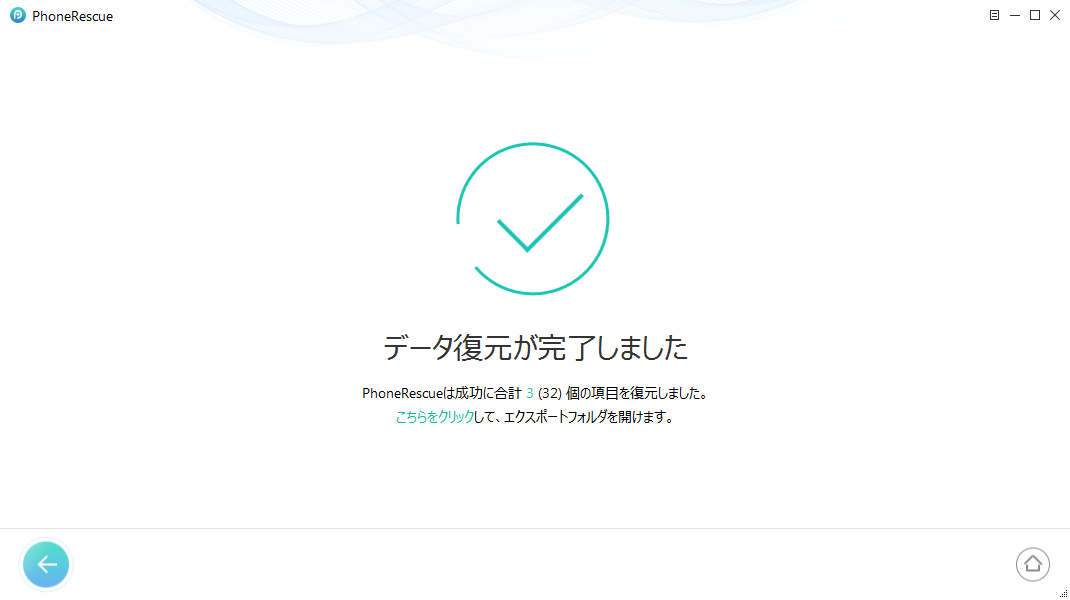
バックアップなしでiPhoneからLINEのトーク履歴を復元する
動画で了解したいなら、次のビデオを参考にしてください。
上記の方法を使えば、保存期間が過ぎた写真や動画を再び復元することができます。
そしてこのような状況を再び起こらぬよう、やはり事前にバックアップしておくほうが良いかと思います。
Android用のデータ復元ツール – DroidKitとは
DroidKitはAndroidから消えたLINEトーク履歴、保存期間が過ぎた写真や動画などを簡単に復元できるソフトです。DroidKitを使ってLINEのメッセージ、写真や動画を復元することをおすする理由は、以下の通りです:
- 事前バックアップしていない場合、Android端末から直接復元可能
- 復元する前に、LINEのトーク履歴、友達リスト、グループ、絵文字、写真や動画などのデータをプレビューできる
- LINEトックにある写真や動画の保存期間が過ぎても、復元することは可能
- トーク履歴をhtml/textファイルに変換して、ご指定したパソコンのフォルダに保存できる
DroidKitでLINEの動画・写真を復元する手順
1. DroidKitをダウンロードして起動 > 「データ復元」から「データをクイック復元」モードに入ります。
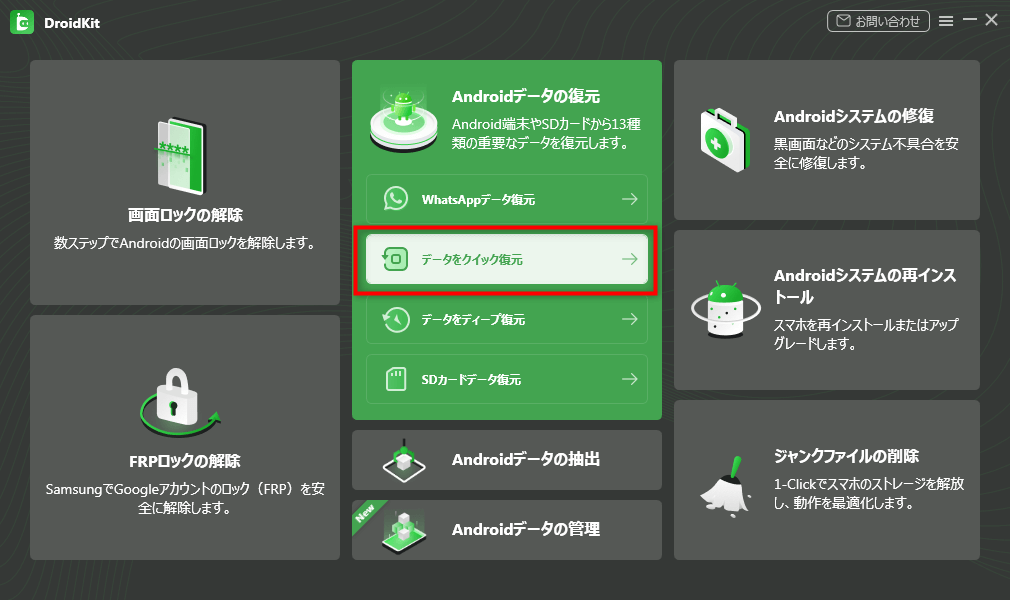
データをクイック復元
2.すべての選択を解除して、LINEのみを選択しま。
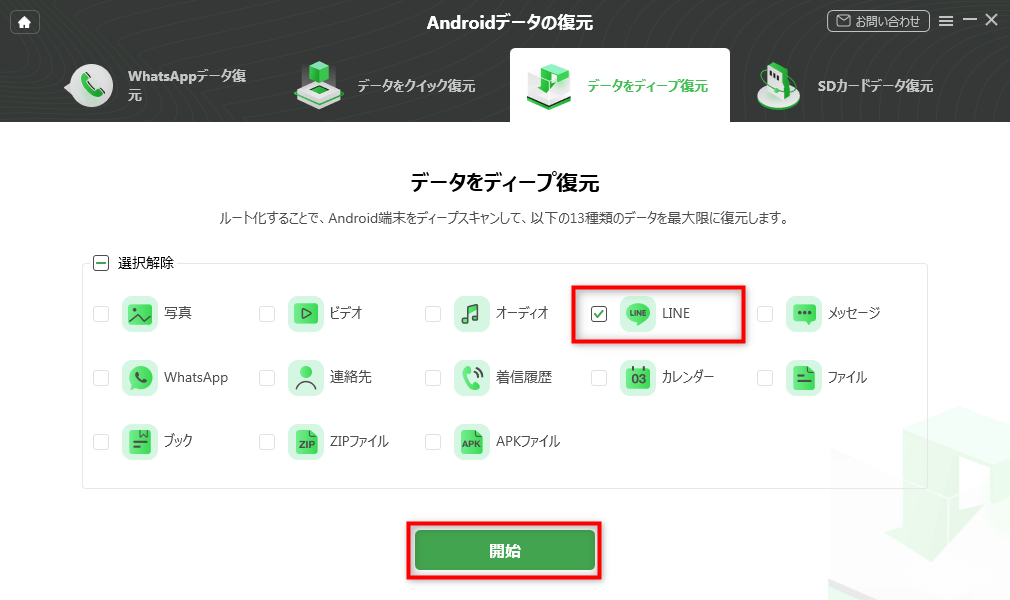
LINEを選択
3.「開始」ボタンをクリックすると、次の画面に進みます。AndroidをUSBケーブルでパソコンに接続してください。
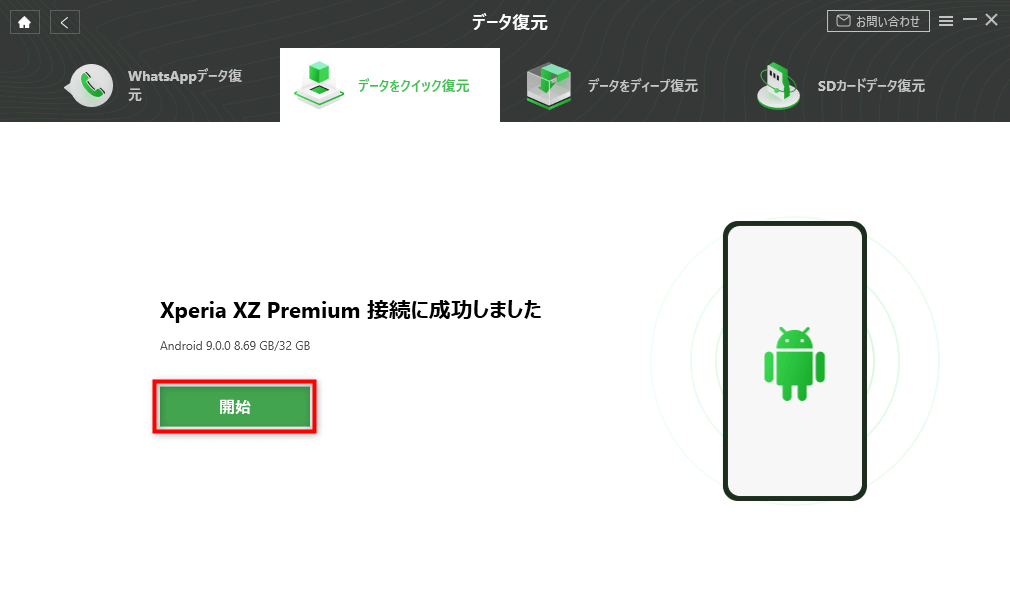
スマホを接続
4.友達リストからトークに入って、復元したいメッセージ、写真や動画を選択して復旧します。
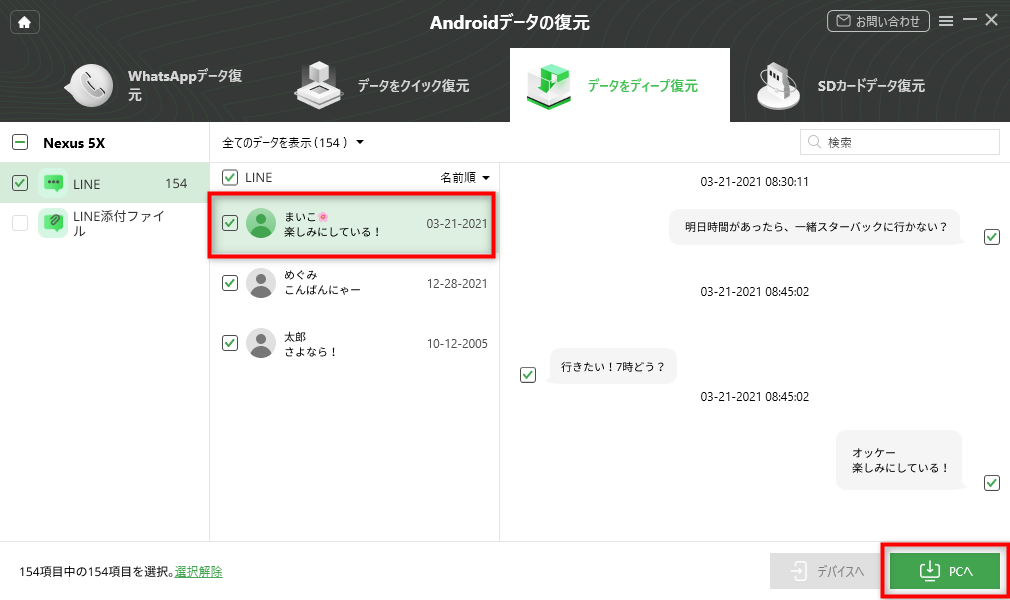
LINEデータを選択して復元する
それでは、今からLINEの写真・動画をバックアップする方法を解説します。

Part 3、LINEの写真・動画をバックアップする方法
方法1、LINEの写真や動画をKeepにバックアップして保存
例えば:アルバムの作成、ノードを作成など、LINEの写真や動画をバックアップすることができます。ただ、この2つの方法を使うと、相手にも通知が届きます。ここで相手に通知しない方法で写真・動画をバックアップする方法を紹介します。必要なものは、LINEのKeepです。
Step1、保存したい写真や動画を長押し、「Keep」をタップしてください。
Step2、写真を選択して、「保存」をタップします、すると、動画や写真はKeepに保存されます。
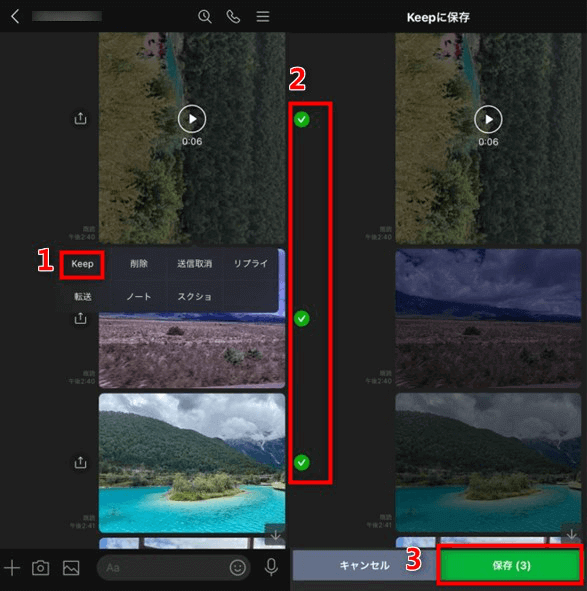
動画と写真をkeepに保存
すると、動画や写真はLINEのkeepに保存されます。
保存されたものを確認したい時、ユーザー名の右にあるKeepをタップすれば確認できます。きちんとKeepに保存されていまので、例えトーク履歴で写真や動画の保存期間が過ぎても、心配はありません。
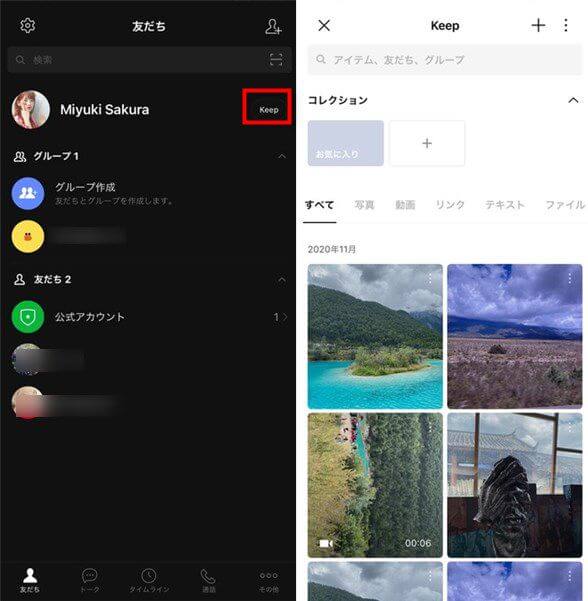
keepに保存されたものを確認
Keepでは、無期限で1GBのファイル保存できます。
ただ、各ファイルが50MBを超えると、保存期間は30日となります。
容量は限られていますので、その写真や動画を本当に残したい時にKeepを利用することがおすすめです。
方法2. 専用ソフトを利用してLINEとトーク履歴をパソコンにバックアップ
KeepにLINEの写真や動画を保存できますが、容量制限がありますから、ここで、アプリ向けの専用管理ソフト – AppTransをおすすめします。
AppTransなら、直接LINEとトーク履歴(iOS版のLINEのみ)をパソコンにバックアップして保存でき、そして、いつでもそのバックアップの中身をプレビューできます。
Appバックアップ機能でアプリとアプリデータを選択してパソコンにバックアップして保存できます。
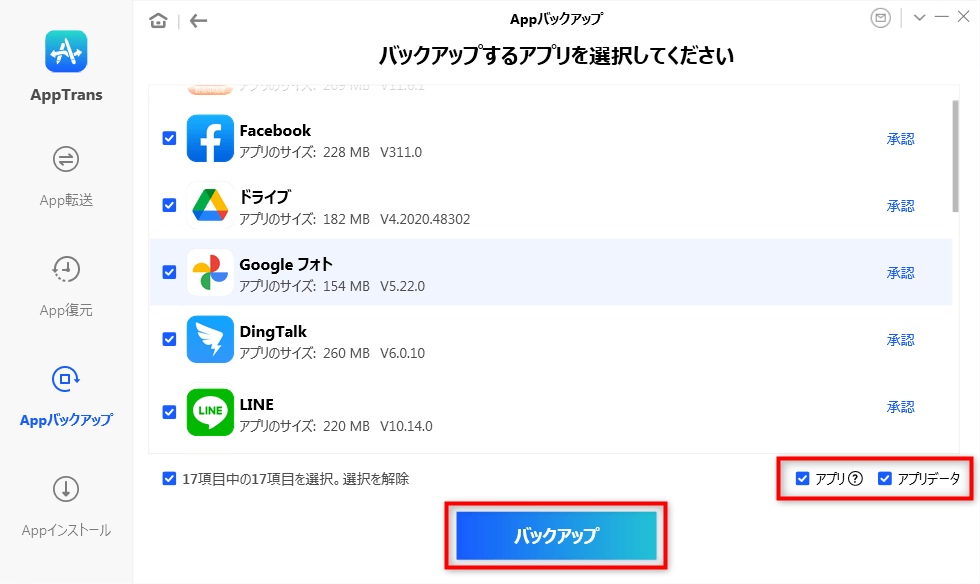
LINEとLINEのトーク履歴をバックアップ
最後に
以上はLINEの写真・動画が保存期間が過ぎた時の復元方法です。いかがでしょうか?これでLINEの動画や画像は保存期間が過ぎても心配しません。
iPhoneからLINEのトーク履歴を復元するには↓↓↓
AndroidからLINEのトーク履歴を復元するには↓↓↓
この記事が参考になりましたら、FacebookやTwitterにシェアしてくれると嬉しいです。

